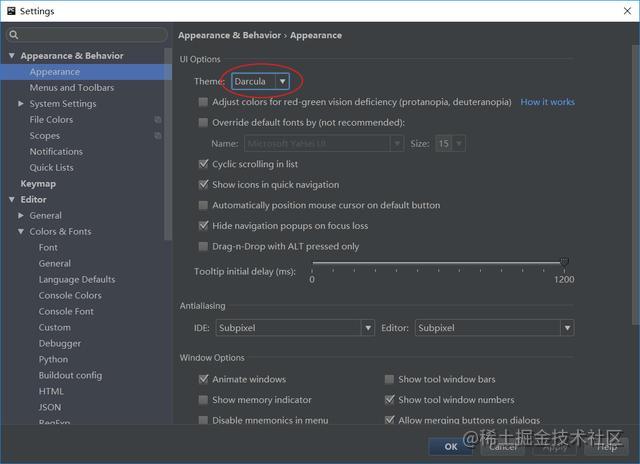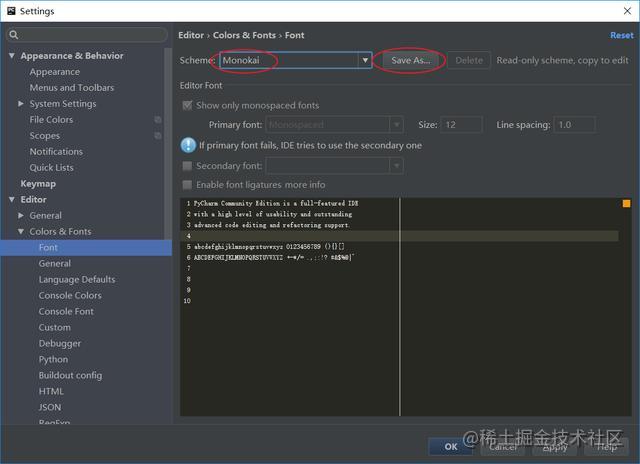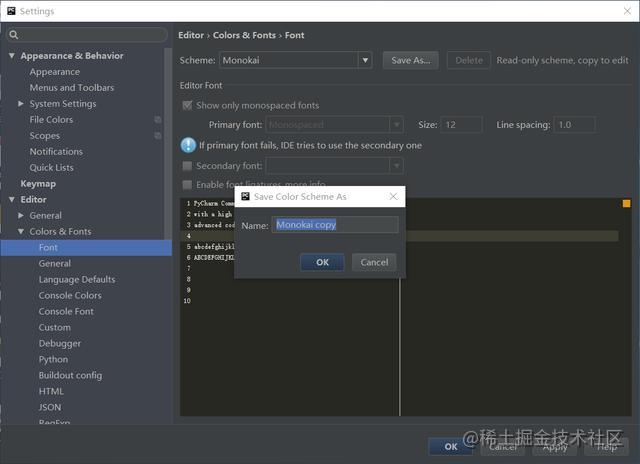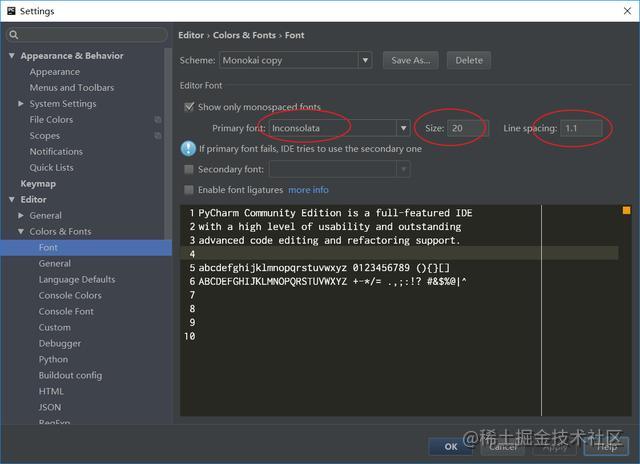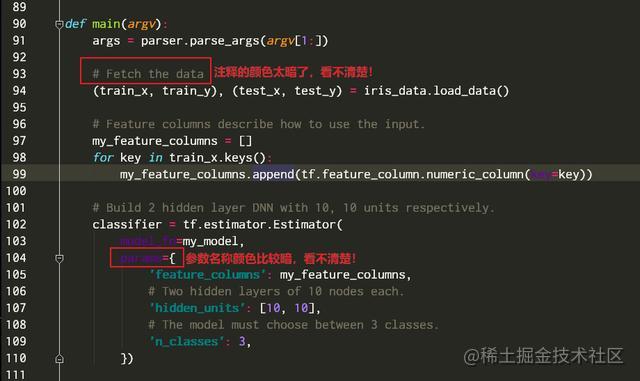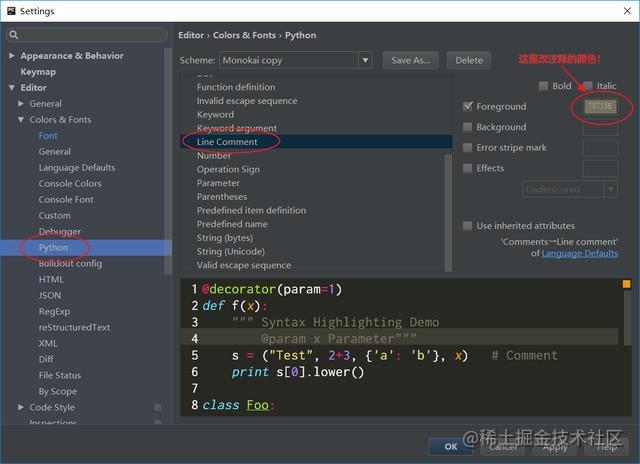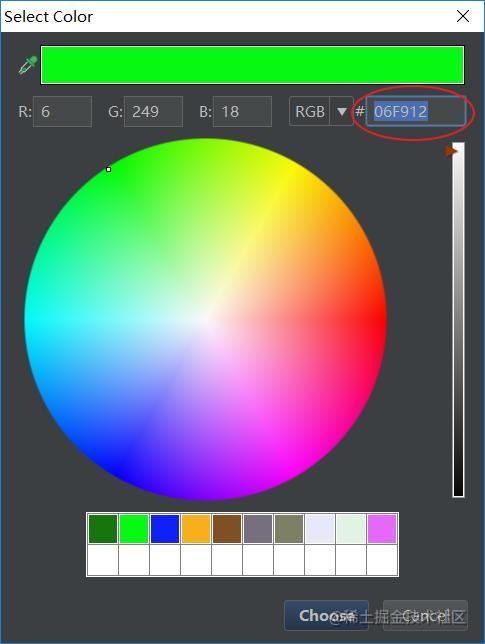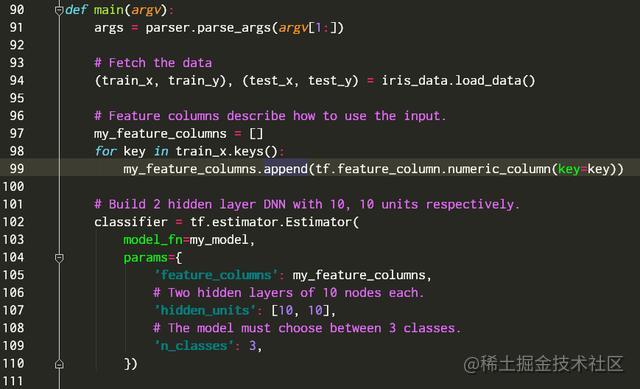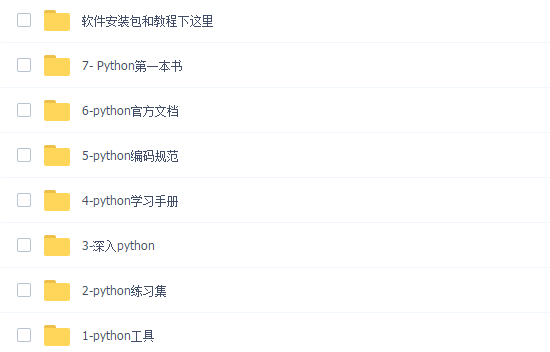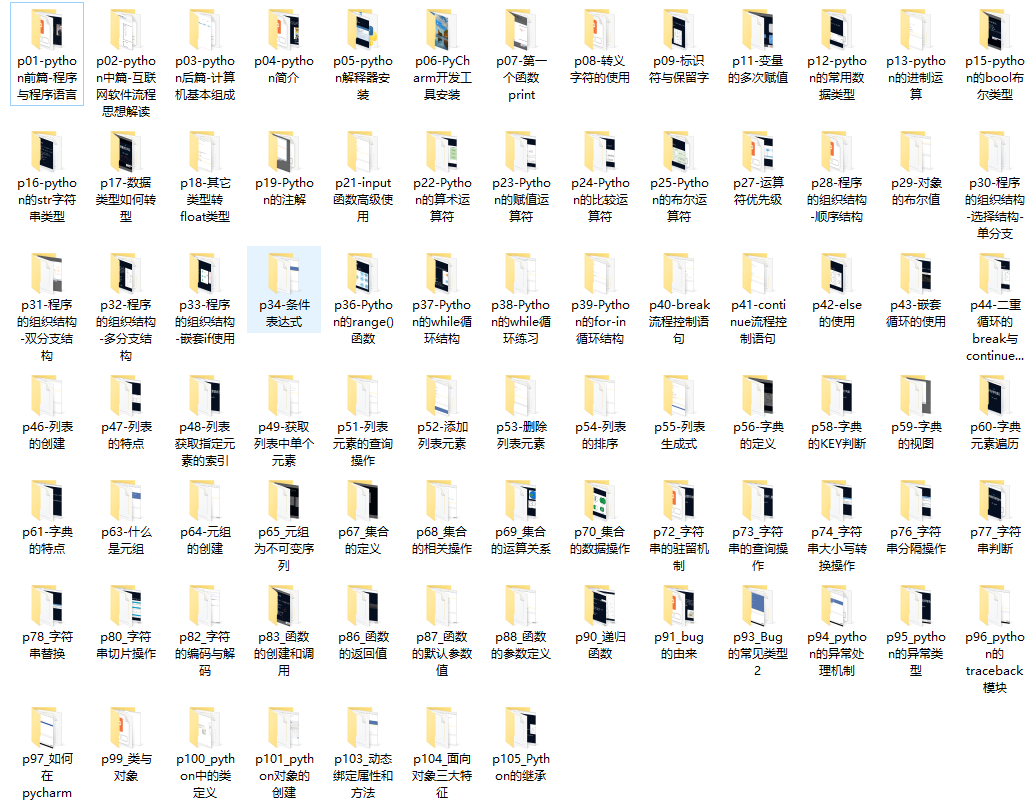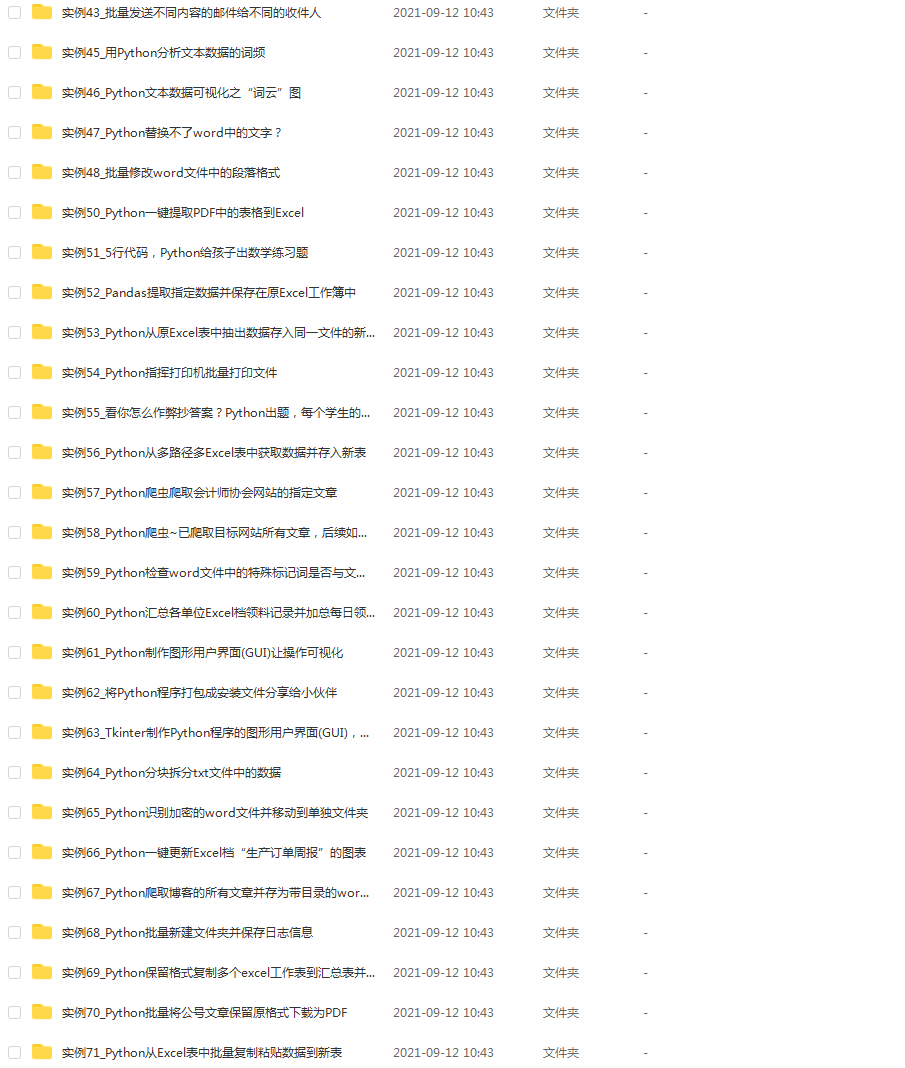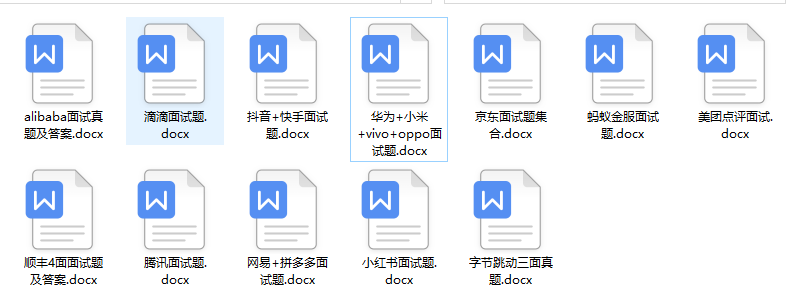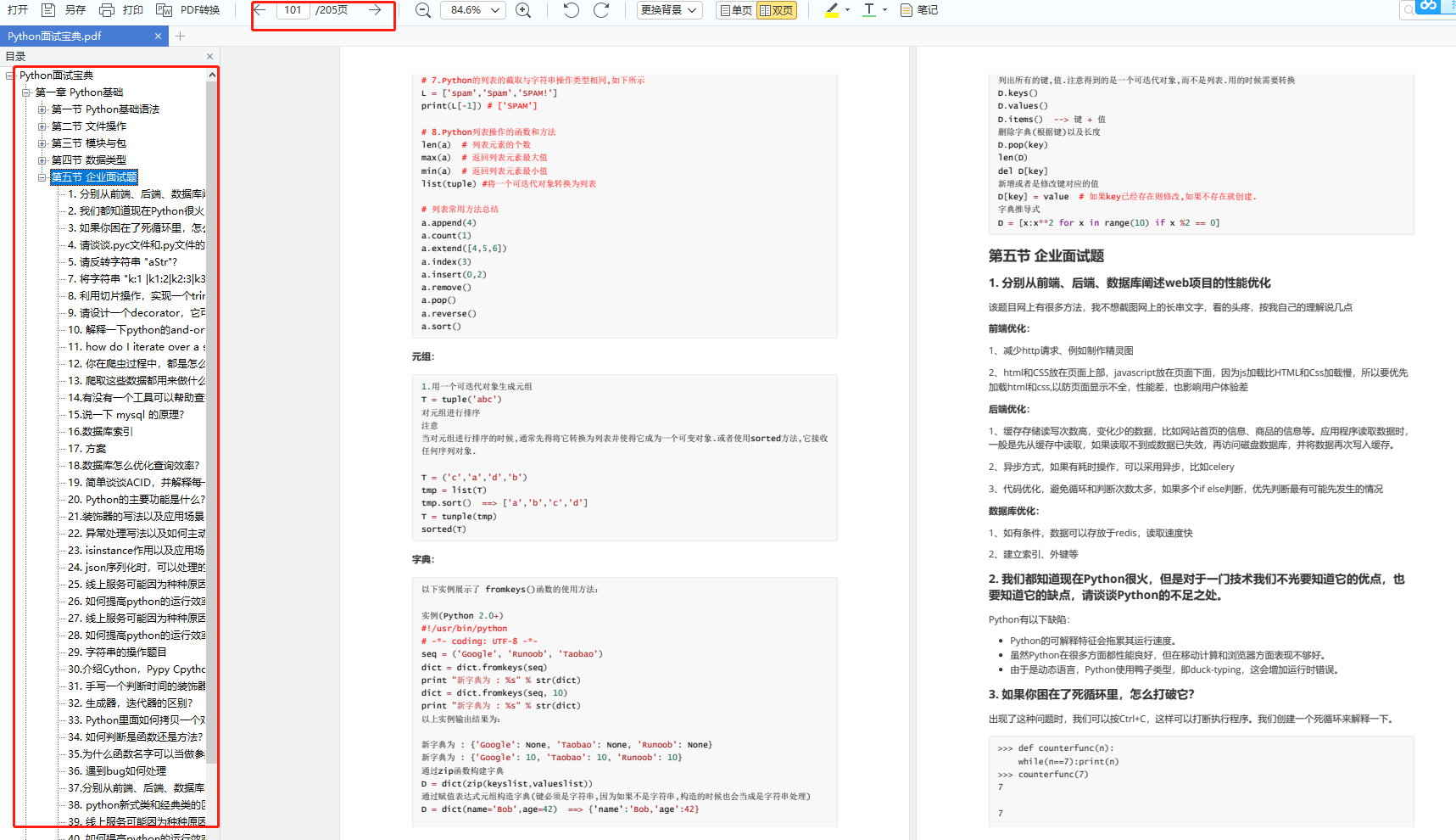大家好,欢迎来到IT知识分享网。
高逼格超美的IDE界面,是每个程序员的梦想!
随着人工智能/机器学习的兴起,Python作为一门“漂亮的语言”,再次获得广大程序员的关注。而JetBrains出品的PyCharm无疑是最好用的Python IDE之一。
俗话说“工欲善其事,必先利其器”,把自己的IDE配置得既有逼格又好看,这是每个Python程序员必备的技能。推荐给大家一个学习交流的地方:719+139+688,本文就手把手的教你,如何把自己的PyCharm配置的更加好看!绝对比网上大多数教程要实用!
PyCharm,Python开发利器!
第一步,换成深色背景,保护视力
==================
PyCharm默认的背景是白色的,比较刺眼。还是换成深色的比较好,而且感觉比较酷一点。
修改方法:进入PyCharm,File ==> Appearance&Behavior ==> Appearance,右侧找到Theme一项,换成Darcula。
修改主题
第二步,修改字体,换一个更好看的字体
修改方法:进入PyCharm,File ==> Editor ==> Colors & Fonts ===> Font,右侧的Schema可以选择字体配置,这里推荐Monokai。下面的Primary font就是所用的具体字体,不过不可以直接修改。需要先点击上边右边的Sava As…,等于是把当前的字体配置复制一个副本,然后在副本上修改。
点击Sava As…之后,会有个弹出框让你确认新字体配置的名字,默认是Monokai copy,我们直接OK就好。
选择字体
把当前的字体配置复制一份
第三步:修改字体的大小和间距
=================
在第二步的基础上,我们选择字体并且调整字体的大小和间距。这个可以根据个人习惯来设置,我喜欢字大点,所以字体大小是20,间距1.1。
选择字体的大小和间距
第四步:调整颜色
注意!这步很关键!网上的其他教程,只有前三步!我觉得只有前三步还不够完美,为什么呢?
看看下图,这是一段具体的代码示例。
在这个配置下,个别文字看不清楚!
发现问题了吗?Python代码里面的注释在这个主题里是灰色的,方法的关键字参数是紫色的,这两种颜色在深色背景下看不清楚!虽然不是很严重,但是既然要改,就尽量做的完美!
解决方法:File ==> Editor ==> Colors & Fonts ===> Python,右侧面板找到“Line Comment”,在最右边一列的Foreground可以需改颜色。
在弹出的颜色选择框里可以选择颜色,也可以直接输入色值。这里我选择了明快的绿色。
修改注释的颜色,让其更明显
选择颜色
同样,通过修改“keyword argument”的颜色可以把关键字参数的颜色改掉。
如果你还有其他不满意的配色,都可以用这个方法改。
下图是最终的效果,怎么样,是不是美美哒!赶紧搞起来吧!
现在我分享这一份全套的 Python 学习资给到大家,希望能给那些想学习 Python 的小伙伴们一点帮助!
一、Python所有方向的学习路线
Python所有方向路线就是把Python常用的技术点做整理,形成各个领域的知识点汇总,它的用处就在于,你可以按照上面的知识点去找对应的学习资源,保证自己学得较为全面。
二、学习软件
工欲善其事必先利其器。学习Python常用的开发软件都在这里了,给大家节省了很多时间。
三、全套PDF资料
四、入门学习视频
五、实战案例
六、面试资料
免责声明:本站所有文章内容,图片,视频等均是来源于用户投稿和互联网及文摘转载整编而成,不代表本站观点,不承担相关法律责任。其著作权各归其原作者或其出版社所有。如发现本站有涉嫌抄袭侵权/违法违规的内容,侵犯到您的权益,请在线联系站长,一经查实,本站将立刻删除。 本文来自网络,若有侵权,请联系删除,如若转载,请注明出处:https://yundeesoft.com/10896.html